Spring Task
介绍
Spring Task 是Spring框架提供的任务调度工具,可以按照约定的时间自动执行某个代码逻辑。
**定位:**定时任务框架
**作用:**定时自动执行某段Java代码
 为什么要在Java程序中使用Spring Task?
为什么要在Java程序中使用Spring Task?
应用场景:
1). 信用卡每月还款提醒
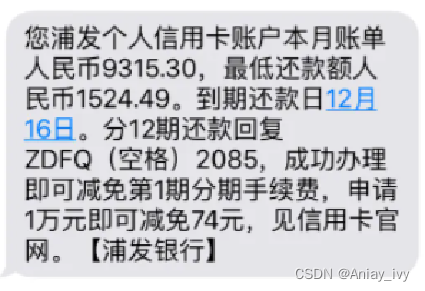
2). 银行贷款每月还款提醒
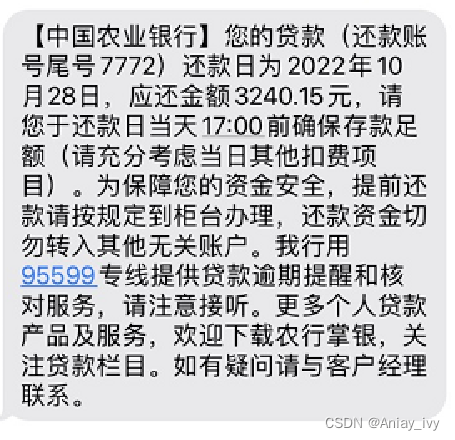
3). 火车票售票系统处理未支付订单
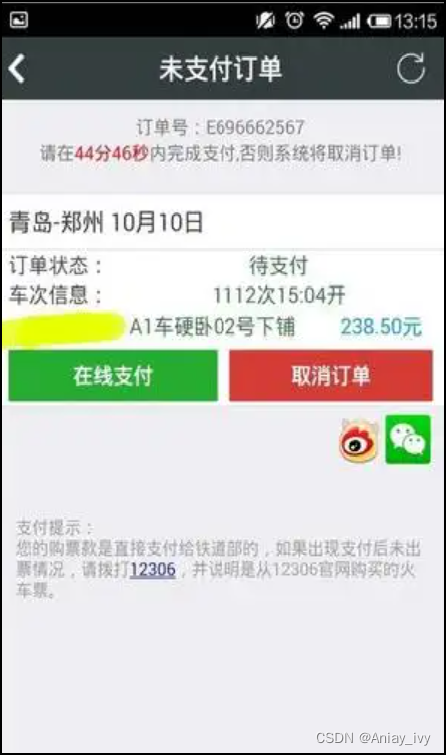
4). 入职纪念日为用户发送通知
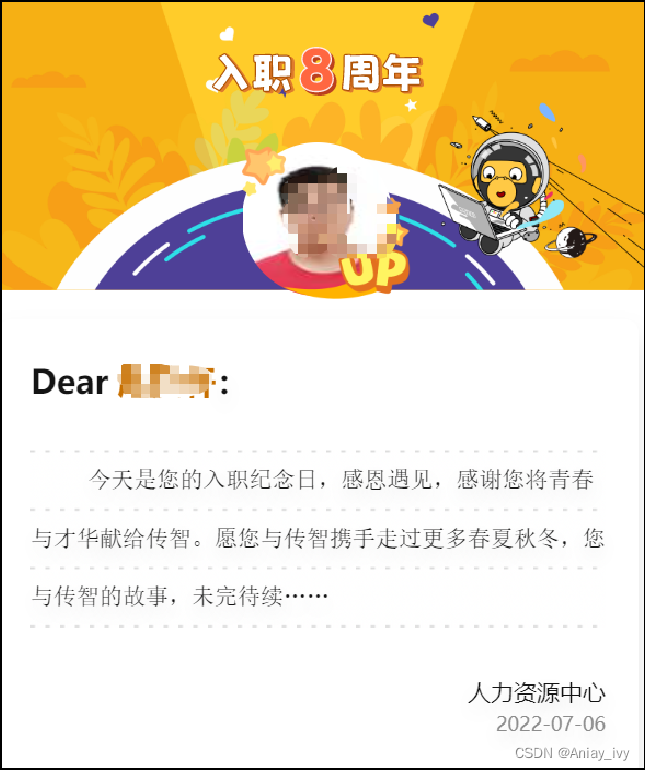
**强调:**只要是需要定时处理的场景都可以使用Spring Task
cron表达式
cron表达式 其实就是一个字符串,通过cron表达式可以 定义任务触发的时间
构成规则: 分为6或7个域,由空格分隔开,每个域代表一个含义
每个域的含义分别为:秒、分钟、小时、日、月、周、年(可选)
举例:
2022年10月12日上午9点整 对应的cron表达式为:0 0 9 12 10 ? 2022

说明:一般日和周的值不同时设置,其中一个设置,另一个用?表示。
**比如:**描述2月份的最后一天,最后一天具体是几号呢?可能是28号,也有可能是29号,所以就不能写具体数字。
为了描述这些信息,提供一些特殊的字符。这些具体的细节,我们就不用自己去手写,因为这个cron表达式,它其实有在线生成器。
cron表达式在线生成器:https://cron.qqe2.com/
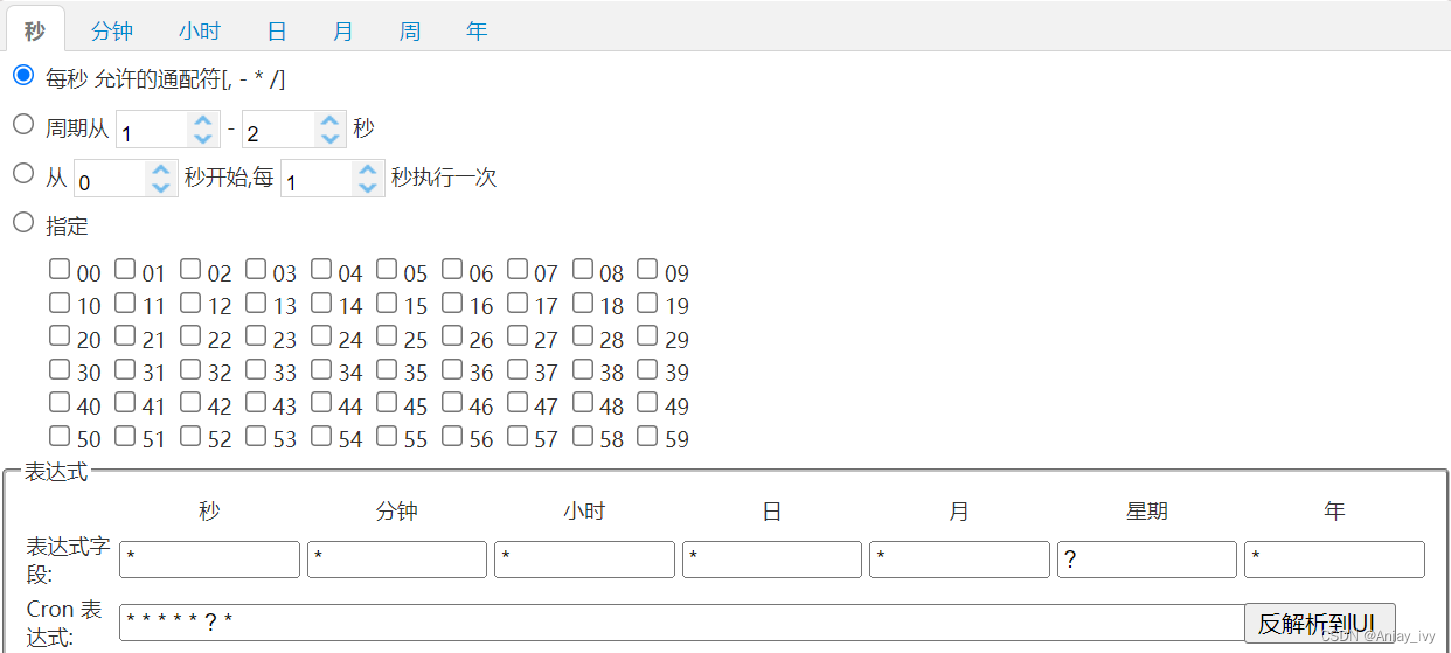
可以直接在这个网站上面,只要根据自己的要求去生成corn表达式即可。所以一般就不用自己去编写这个表达式。
通配符:
* 表示所有值;
? 表示未说明的值,即不关心它为何值;
- 表示一个指定的范围;
, 表示附加一个可能值;
/ 符号前表示开始时间,符号后表示每次递增的值;
cron表达式案例:
*/5 * * * * ? 每隔5秒执行一次
0 */1 * * * ? 每隔1分钟执行一次
0 0 5-15 * * ? 每天5-15点整点触发
0 0/3 * * * ? 每三分钟触发一次
0 0-5 14 * * ? 在每天下午2点到下午2:05期间的每1分钟触发
0 0/5 14 * * ? 在每天下午2点到下午2:55期间的每5分钟触发
0 0/5 14,18 * * ? 在每天下午2点到2:55期间和下午6点到6:55期间的每5分钟触发
0 0/30 9-17 * * ? 朝九晚五工作时间内每半小时
0 0 10,14,16 * * ? 每天上午10点,下午2点,4点
入门案例
Spring Task使用步骤
1). 导入maven坐标 spring-context(已存在)
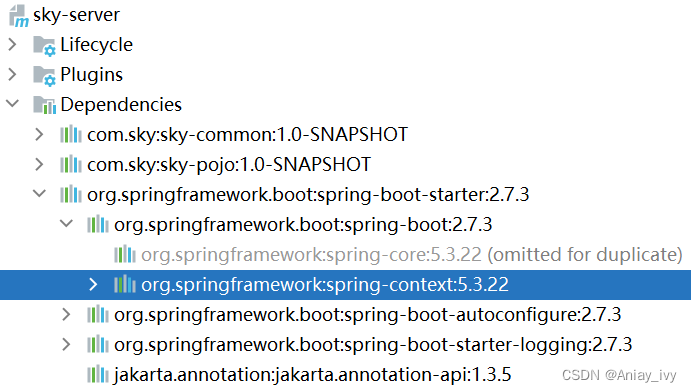
2). 启动类添加注解 @EnableScheduling 开启任务调度
3). 自定义定时任务类
代码开发
编写定时任务类:
进入sky-server模块中
package com.sky.task;
import lombok.extern.slf4j.Slf4j;
import org.springframework.scheduling.annotation.Scheduled;
import org.springframework.stereotype.Component;
import java.util.Date;
/**
* 自定义定时任务类
*/
@Component
@Slf4j
public class MyTask {
/**
* 定时任务 每隔5秒触发一次
*/
@Scheduled(cron = "0/5 * * * * ?")
public void executeTask(){
log.info("定时任务开始执行:{}",new Date());
}
}
开启任务调度:
启动类添加注解 @EnableScheduling
package com.sky;
import lombok.extern.slf4j.Slf4j;
import org.springframework.boot.SpringApplication;
import org.springframework.boot.autoconfigure.SpringBootApplication;
import org.springframework.cache.annotation.EnableCaching;
import org.springframework.scheduling.annotation.EnableScheduling;
import org.springframework.transaction.annotation.EnableTransactionManagement;
@SpringBootApplication
@EnableTransactionManagement //开启注解方式的事务管理
@Slf4j
@EnableCaching
@EnableScheduling
public class SkyApplication {
public static void main(String[] args) {
SpringApplication.run(SkyApplication.class, args);
log.info("server started");
}
}
功能测试
启动服务,查看日志

每隔5秒执行一次。
订单状态定时处理
需求分析
用户下单后可能存在的情况:
- 下单后未支付,订单一直处于**“待支付”**状态
- 用户收货后管理端未点击完成按钮,订单一直处于**“派送中”**状态
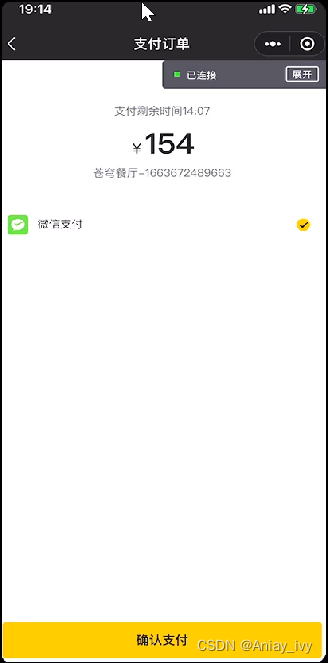
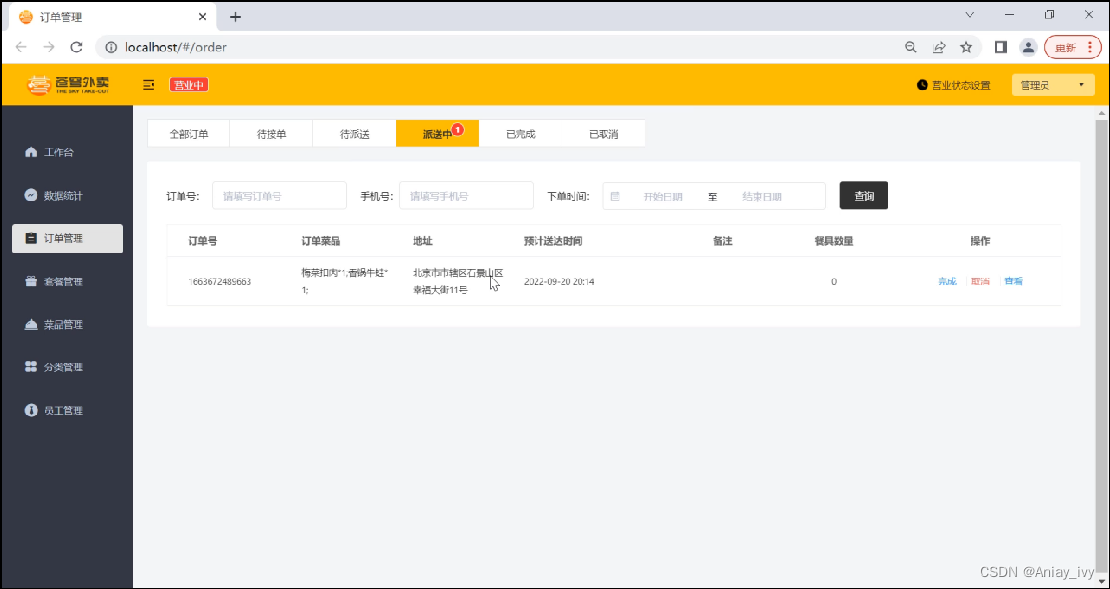
支付超时的订单如何处理? 派送中的订单一直不点击完成如何处理?
对于上面两种情况需要通过定时任务来修改订单状态,具体逻辑为:
- 通过定时任务每分钟检查一次是否存在支付超时订单(下单后超过15分钟仍未支付则判定为支付超时订单),如果存在则修改订单状态为“已取消”
- 通过定时任务每天凌晨1点检查一次是否存在“派送中”的订单,如果存在则修改订单状态为“已完成”
代码开发
1). 自定义定时任务类OrderTask(待完善):
package com.sky.task;
/**
* 自定义定时任务,实现订单状态定时处理
*/
@Component
@Slf4j
public class OrderTask {
@Autowired
private OrderMapper orderMapper;
/**
* 处理支付超时订单
*/
@Scheduled(cron = "0 * * * * ?")
public void processTimeoutOrder(){
log.info("处理支付超时订单:{}", new Date());
}
/**
* 处理“派送中”状态的订单
*/
@Scheduled(cron = "0 0 1 * * ?")
public void processDeliveryOrder(){
log.info("处理派送中订单:{}", new Date());
}
}
2). 在OrderMapper接口中扩展方法:
/**
* 根据状态和下单时间查询订单
* @param status
* @param orderTime
*/
@Select("select * from orders where status = #{status} and order_time < #{orderTime}")
List<Orders> getByStatusAndOrdertimeLT(Integer status, LocalDateTime orderTime);
3). 完善定时任务类的processTimeoutOrder方法:
/**
* 处理支付超时订单
*/
@Scheduled(cron = "0 * * * * ?")
public void processTimeoutOrder(){
log.info("处理支付超时订单:{}", new Date());
LocalDateTime time = LocalDateTime.now().plusMinutes(-15);
// select * from orders where status = 1 and order_time < 当前时间-15分钟
List<Orders> ordersList = orderMapper.getByStatusAndOrdertimeLT(Orders.PENDING_PAYMENT, time);
if(ordersList != null && ordersList.size() > 0){
ordersList.forEach(order -> {
order.setStatus(Orders.CANCELLED);
order.setCancelReason("支付超时,自动取消");
order.setCancelTime(LocalDateTime.now());
orderMapper.update(order);
});
}
}
4). 完善定时任务类的processDeliveryOrder方法:
/**
* 处理“派送中”状态的订单
*/
@Scheduled(cron = "0 0 1 * * ?")
public void processDeliveryOrder(){
log.info("处理派送中订单:{}", new Date());
// select * from orders where status = 4 and order_time < 当前时间-1小时
LocalDateTime time = LocalDateTime.now().plusMinutes(-60);
List<Orders> ordersList = orderMapper.getByStatusAndOrdertimeLT(Orders.DELIVERY_IN_PROGRESS, time);
if(ordersList != null && ordersList.size() > 0){
ordersList.forEach(order -> {
order.setStatus(Orders.COMPLETED);
orderMapper.update(order);
});
}
}
功能测试
可以通过如下方式进行测试:
- 查看控制台sql
- 查看数据库中数据变化
支付超时的订单测试:
1). 查看订单表
有一条订单,状态为1。订单状态 1待付款 2待接单 3已接单 4派送中 5已完成 6已取消

2). 开启定时任务
启动服务,观察控制台日志。处理支付超时订单任务每隔1分钟执行一次。

3). 再次查看订单表
状态已更改为6,已取消。

证明定时任务已生效。
处理“派送中”状态的订单任务测试自已完成,测试步骤和上述一致。可适当修改cron表达式,改变任务执行频率,方便测试。
























 296
296











 被折叠的 条评论
为什么被折叠?
被折叠的 条评论
为什么被折叠?








